SAS 9.2 成功安装方法
- 格式:docx
- 大小:478.96 KB
- 文档页数:9

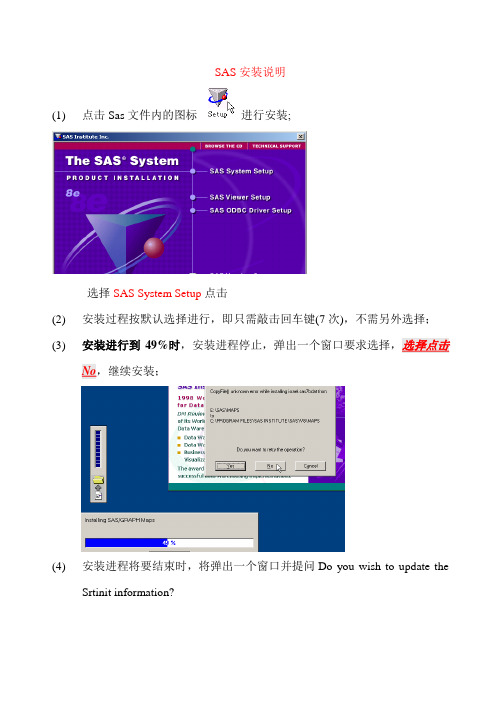
SAS安装说明
(1)点击Sas文件内的图标进行安装;
选择SAS System Setup点击
(2)安装过程按默认选择进行,即只需敲击回车键(7次),不需另外选择;
(3)安装进行到49%时
(4)安装进程将要结束时,将弹出一个窗口并提问Do you wish to update the
Srtinit information?
(5)
(6)按照系统默认选择进行安装(连续选择3个Next);
(7)
(8)然后会打开一个记事本文件,将其关掉;
(9)
(10)然后,会出现安装结束的提示,
点击“Finish”,程序安装完毕。
SAS首次运行需知
(1)第一次运行已经安装好的SAS,点File---点Open发现V8内没有现成数据文件,记录下这个V8所在路径. 将SAS安装光盘上已存有很多数据的V8文件夹复制,按照刚才V8的路径将其覆盖即可。
(2)安装好SAS后, 打开C盘(或者所在安装硬盘) ----Program File---Sas Institute ---SAS---V8---SasV8(右击后选择选择用记事本方式打开SasV8)寻找-FORMCHAR "們剠唶垑妺?=|-/\<>*" 见下图
将-FORMCHAR "們剠唶垑妺?=|-/\<>*"改成/* -FORMCHAR "們剠唶垑妺?=|-/\<>*" */点击File---Save后重启SAS,解决画表时线条问题。

1. ASE11.9.2安装前准备工作 (2)1.1 检查 Release Bulletin 安装相应的OS版本 (2)1.2 检查安装的OS PATCH (2)1.3 建立SYBASE用户 (2)1.4 调整共享内存 (2)1.5 调整异步I/O (2)1.6 设置SYBASE 用户环境变量 (3)1.7 mount cdrom (3)1.8 修改设备权限和属主 (3)1.9 执行安装 (3)2. ASE11.9.2简易安装手册(for Unix) (4)2.1 安装概述 (4)2.2 预下载任务: (5)2.3 下载 (5)2.4 预安装任务: (6)2.5 开始安装: (7)2.6 安装后任务: (9)3. 安装ASE 12.0 / 12.5注意事项 (10)3.1 在P4 CPU的机器上安装ASE 12.0/12.5 (10)3.2 在Windows 2000/XP上安装ASE 12.5要注意的问题 (10)4. ASE12.0 简易安装手册 (11)4.1 SYBASE ASE12.0 For HP-9000/800 HP-UX安装指南 (11)4.2 SYBASE ASE12.0 For SUN SOLARIS安装指南 (14)4.3 SYBASE ASE12.0 For IBM RS/6000 AIX 安装指南 (17)4.4 SYBASE ASE12.0 For DIGITAL UNIX 安装指南 (20)5. ASE12.5 简易安装手册 (23)5.1 SYBASE ASE12.5 For HP-9000/800 HP-UX安装指南 (23)5.2 SYBASE ASE12.5 For SUN SOLARIS安装指南 (25)5.3 SYBASE ASE12.5 For IBM RS/6000 AIX 安装指南 (27)5.4 SYBASE ASE12.5 For DIGITAL UNIX 安装指南 (30)5.5 ASE 12.5 for Linux 安装步骤 (32)5.6 ASE 12.5 安装后的系统配置(必须调整的参数): (35)5.7 附件: (36)6. 在SCO OPENSERVER 5上安装SQL SERVER 11.0.x快速指导 (38)7. 在SCO Unixware7.1上安装ASE11.92 快速指导 (41)8. ASE 11.9.2 for Linux安装快速指导 (44)1. ASE11.9.2安装前准备工作1.1 检查 Release Bulletin 安装相应的OS版本请参考:/detail_list_sort/1,6903,9804,00.html 1.2 检查安装的OS PATCH1.3 建立SYBASE用户1.4 调整共享内存1.5 调整异步I/O1.6 设置SYBASE 用户环境变量1. SYBASE2. DSQUERY3. PATH1.7 mount cdrom1.8 修改设备权限和属主chown uid:gid /device/..........1.9 执行安装具体安装步骤请详见下一章:2. ASE11.9.2简易安装手册(for Unix)2. ASE11.9.2简易安装手册(for Unix)2.1 安装概述一、安装分为两部分:Unload 部分–使用sybsetup or sybload应用程序从安装介质卸载ASE产品到机器上Install 部分–使用srvbuild应用程序来安装配置ASE产品在Install部分,用srvbuild来安装新的服务。
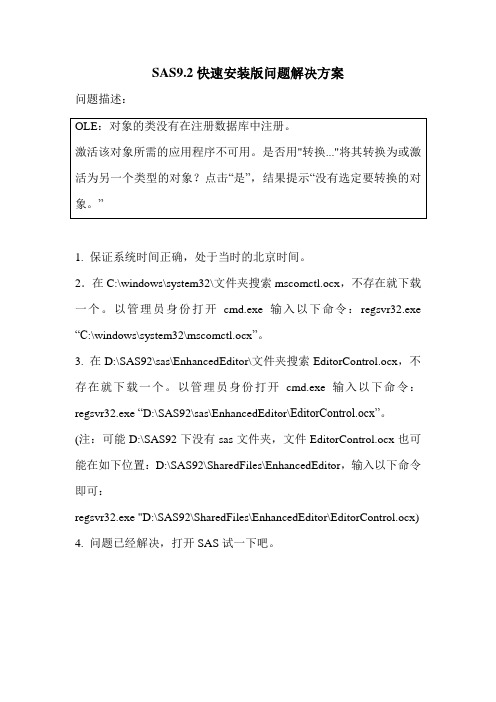

应用SAS做成绩分析有关说明一、SAS安装1、安装要求:SAS8.1版本有600MB多,现在办公或家庭使用的计算机性能一般都能满足要求。
2、安装方法:将SAS8.1版本的光盘放入光驱,自动出现SAS安装界面,用鼠标点击“SAS System Setup”即可安装在SAS默认的硬盘目录下。
安装进行到49%时出现一个对话框,此时选“no”即可继续进行。
安装的其他过程一般选“Next”或“Continue”。
有时SAS系统与机子磨合,计算机会重新启动几次,属正常现象。
3、将SAS8.1版本光盘中根目录下的crack文件夹中的两个文件(其中有一个是隐藏文件,如未显示,则按如下操作:点工具栏“查看”—“文件夹选项”--“查看”—“文件和文件夹”—选取“显示所有文件”—“确定”,则2个文件全显示)拷贝到上述SAS安装的硬盘目录(C:\Program Files\SAS Institute\SAS\V8)下。
4、启用SAS:第一次启用SAS时,先增加SASV8授权密码,方法是:开始--程序--“The SAS System”--点击“Update SAS V8 Authorization Code”--“Next”--“是(Y)”--“是(Y)”--关闭出现的记事本窗口--“确定”。
尔后就可以启用SAS。
方法是:开始--程序--“The SAS System”--点击“The SAS System for Windows V8”。
也可将它发送到桌面,建立快捷方式,以后点击SAS桌面快捷方式即可。
安装程序到此结束。
二、SAS字体设置打开SAS程序,点击SAS的日志窗口(Log-Untitled)主菜单区中的“Tools”--“Options”--“Fonts”--进入字体设置窗口,选“字体”为“SAS Monospace”,“字体样式”为“Roman”,大小为“小五”--“确定”--点击SAS主窗口主菜单区中的“Tools”--“Options”-- “preferences”--“General”--“Save setting on exit”--“确定”。
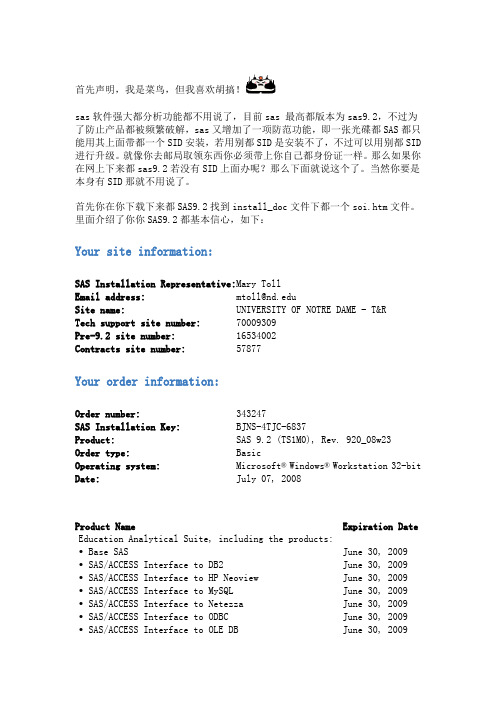
首先声明,我是菜鸟,但我喜欢胡搞!sas软件强大都分析功能都不用说了,目前sas 最高都版本为sas9.2,不过为了防止产品都被频繁破解,sas又增加了一项防范功能,即一张光碟都SAS都只能用其上面带都一个SID安装,若用别都SID是安装不了,不过可以用别都SID 进行升级。
就像你去邮局取领东西你必须带上你自己都身份证一样。
那么如果你在网上下来都sas9.2若没有SID上面办呢?那么下面就说这个了。
当然你要是本身有SID那就不用说了。
首先你在你下载下来都SAS9.2找到install_doc文件下都一个soi.htm文件。
里面介绍了你你SAS9.2都基本信心,如下:Your site information:SAS Installation Representative:M ary TollEmail address:mtoll@Site name:UNIVERSITY OF NOTRE DAME - T&RTech support site number:70009309Pre-9.2 site number:16534002Contracts site number:57877Your order information:Order number:343247SAS Installation Key:BJNS-4TJC-6837Product:SAS 9.2 (TS1M0), Rev. 920_08w23Order type:BasicOperating system:Microsoft®Windows®Workstation 32-bit Date:July 07, 2008Product Name Expiration Date E ducation Analytical Suite, including the products:• Base SAS June 30, 2009 • SAS/ACCESS Interface to DB2 June 30, 2009 • SAS/ACCESS Interface to HP Neoview June 30, 2009 • SAS/ACCESS Interface to MySQL June 30, 2009 • SAS/ACCESS Interface to Netezza June 30, 2009 • SAS/ACCESS Interface to ODBC June 30, 2009 • SAS/ACCESS Interface to OLE DB June 30, 2009• SAS/ACCESS Interface to Oracle June 30, 2009 • SAS/ACCESS Interface to PC Files June 30, 2009 • SAS/ACCESS Interface to Sybase June 30, 2009 • SAS/AF June 30, 2009 • SAS/ASSIST June 30, 2009 • SAS/CONNECT June 30, 2009 • SAS/EIS June 30, 2009 • SAS/ETS June 30, 2009 • SAS/FSP June 30, 2009 • SAS/GRAPH June 30, 2009 • SAS/IML June 30, 2009 • SAS/INSIGHT June 30, 2009 • SAS/LAB June 30, 2009 • SAS/OR June 30, 2009 • SAS/QC June 30, 2009 • SAS/SECURE Windows June 30, 2009 • SAS/SHARE June 30, 2009 • SAS/STAT June 30, 2009 S AS/ACCESS Interface to Teradata June 30, 2009 S AS/GIS June 30, 2009End of Product List接下来就是在网上找个SID吧,最好找个可以不用改日期就可以安装的SID。
Platform LSF for SAS9.2安装配置(on Windows)Platform LSF简单介绍:Platform LSF 是Platform Suite的一个组件。
Platform Suite for SAS 包括三个组件:Process Manager、LSF、Grid Management Services(简称GMS)。
此文档中使用的版本分别为Platform Process Manager 7.1,Platform LSF 7.05。
不仅在网格控制服务器(Grid Control Server)所在的机器上需要安装Platform LSF,那些提交作业(jobs)的机器(比如工作区服务器和存储过程服务器)也必须安装Platform LSF。
LSF必须首先在网格控制服务器上安装,然后再到其他服务器上安装。
Platform LSF的安装方式有两种:方式一:独立安装;方式二:在Process Manager安装后自动安装。
两种安装方式在Platform LSF的安装过程种没有差别。
文档说明:本文档就广东电网ETL调度平台的搭建提供简单的安装操作说明。
此次是在Windows 2003 Server系统上安装Platform Suite中的Process Manager 7.1和Platform LSF 7.05,以及SAS92的DI(DI的安装在此不做说明)。
Platform Suite和DI的安装顺序没有约束,但建议先安装Platform Suite,再安装DI。
由于此次是在单机服务器环境下安装,故使用第二种安装方式,即在单机服务器上安装ProcessManager和LSF。
(若要在网格环境下安装Platform Suite,则先在网格控制服务器上安装Platform Suite的三个组件,再到各个网格节点中安装Platform LSF即可。
)与在PC机上安装LSF不同的是,在广东电网提供的服务器上安装LSF,没有搭建网络,则无法访问创建的共享文件,从而无法安装。
The SAS System 9 安装步骤1、将电脑的系统时间调整到2004年9月30日以前,比如说是去年(2003年)的某一天。
右键点击右下角时钟附近的Norton AntiVirus图标,选择"禁用自动防护"。
2. 运行光盘内的" \SAS大型统计软件\1 " 文件夹内的setup.exe,进行安装。
注:这个文件夹内的"SAS.v9.0 system.多國語言光碟正式版安裝教學介紹.exe" 文件也是指导安装的演示文件,安装的时候可以进行参考。
3. 安装程序启动以后,首先选择安装的语言,选择"英语",然后选择"确定"。
4. 出现安装程序的主界面,然后:4.1 选择右面"end user steps"栏目里面的第2项"Verify System Requirements",进入"Welcome to the System Requirements Wizard",选择"Next",然后在"Automatic Log on"对话框中,输入2次Windows XP的登录密码,是为了进行Windows XP的自动重新启动准备的。
4.2 然后安装"Sun Java Runtime Environment 1.3.1_03",选择"Next"继续安装。
4.3 1~3分钟以后,出现"System Update Finished",选择"Finish",完成这个必需组件的安装。
4.4 然后,选择右面"end user steps"栏目里面的第3项"Install SAS Software",开始正是安装SAS软件。
Win8和win10安装SAS方法总结Win8和win10基本一样。
第一步:下载并安装.net framework3.5方法:“控制面板”>“程序和功能”>“启用或关闭Windows功能”把.net framework3.5目录下面的两个都选上,确定,系统自动下载安装。
安装完成后重启电脑。
第二步,调整系统时间。
由于安装文件是比较早的,把时间调到2014年1月1号(反正要改到安装包里面自带的SID到期日之前)。
第三部:选择用兼容模式,并以管理员身份来运行SAS安装文件。
双击,开始安装。
安装包中一般都有安装教程,不多说了。
第四部:解决ERROR: Failed to attach to Java during SAS startup 的问题。
安装好SAS后初次运行,会出现报错ERROR: Failed to attach to Java during SAS startup。
解决方式如下:用记事本打开sasv9.cfg文件C:\Program Files\SASHome\SASFoundation\9.3\nls\en\sasv9.cfg(x64)----------64位C:\Program Files\SASHome\x86\SASFoundation\9.3\nls\en\sasv9.cfg(x86)-----32位如果用的是SAS简体中文版,则用记事本打开C:\Program Files\SASHome\SASFoundation\9.3\nls\zh\sasv9.cfg(x64)----------64位C:\Program Files\SASHome\x86\SASFoundation\9.3\nls\zh\sasv9.cfg(x86)-----32位把目录下的sasv9.cfg文件,把红色部分调整至一行!/* Options used when SAS is accessing a JVM for JNI processing */-JREOPTIONS=(-DPFS_TEMPLATE=!SASROOT\tkjava\sasmisc\qrpfstpt.xml-Djava.class.path=D:\ProgramFiles\SASHome\SASVersionedJarRepository\eclipse\plugins\uncher.jar-Djava.security.auth.login.config=!SASROOT\tkjava\sasmisc\sas.login.config-Djava.security.policy=!SASROOT\tkjava\sasmisc\sas.policy-Djava.system.class.loader=com.sas.app.AppClassLoader-Dlog4j.configuration=file:/D:/Program%20Files/SASHome/SASFoundation/9.3/tkjava/sasmisc/sas.log4j .properties-Dsas.app.class.path=D:\ProgramFiles\SASHome\SASVersionedJarRepository\eclipse\plugins\tkjava.jar-Dsas.ext.config=!SASROOT\tkjava\sasmisc\sas.java.ext.config-Dsas.jre.libjvm=C:\PROGRA~2\Java\JRE16~1.0_2\bin\client\jvm.dllunch.config=D:\ProgramFiles\SASHome\SASVersionedJarRepository\picklist-Xms128m-Xmx128m调整后:第五步:更新SID文件,把系统时间调整为正确的日期。
s a s安装a.关闭所有其他的应用程序,S A S8.2版本以前的先卸载.b.点击s e t u p.e x e开始安装。
第一个选项语言选“简体中文”,然后弹出安装界面,首先选择“检测系统需求”,按照安装提示可能会多次重新启动,系统检测完毕后可以点击“安装S A S软件”,即正式开始安装S A S9.0。
c.提示选择一个t x t的文件文件时(授权文件),选择2)提供下载的文件。
d.第一次安装(S A S9.0需要两次安装才能成功),选择安装的模块时,三个模块不要选择:A F、I M L、L a b。
e.根据提示更换安装盘,事实上就是更换虚拟光驱的映射文件,选取对应名称的文件夹就成。
f.第一次安装到提示100%停住了,此时不要以为安装失败,点击“取消”,然后重新开始进行第二次安装(注意,进行第二次安装不要卸载第一次安装的文件),重复前面的步骤,还是从s e t u p 目录的i m g文件开始。
g.第二次安装,选择安装的模块时,把第一次安装没有选择的A F、I M L、L a b都选上。
h.当第二次安装到79%的时候就会和第一次安装有所变化,先后多了提示安装S e c u r e W i n d o w s 和S h a r e d C o m p o n e n t s,和前面一样照样进行切换映射文件。
i.安装到95%左右时会提示一个关于L O G文件的关联问题,务必选择“确定”,否则后面会有一些提示错误。
j.安装到97%时会跳出后处理框,下面有两个选项:"I C O N"和"c a n c e l",之后还会跳出中文的,不要管它们,等它们自己消失按照上述安装过程就可以顺利安装S A S9.0S A S破解先从网上下载破解文件的压缩包,关键字"s a s 破解",找到需要的9.0版本的,只有几百K压缩包内有s a s9834961.t x t和s a s h o s t.d l l,后者为我们需要的破解文件,前者为安装过程中提到的t x t授权文件安装完S A S9.0以后在未运行程序的情况下,将破解的s a s h o s t.d l l文件替换安装文件夹根目录下的同名文件,S A S即可破解S A S安装文件迅雷和电驴上都有下载破解文件迅雷上有下T h e S A S S y s t e m9安装步骤1、将电脑的系统时间调整到2004年9月30日以前,比如说是去年(2003年)的某一天。
SAS9.2成功安装法1、声明:在本机安装成功。
系统信息如下:2、第一步,下载SAS9.2多国语言版(电驴有):ed2k://|file|SAS.9.2%E5%A4%9A%E5%9B%BD%E8%AF%AD%E8%A8%80%E7%89%88.iso|3188455424|B865EE2185C61A307890F4CE8506F844|h=5UZDLWP3WPFPQILM LRGLTILZGW7GFYAE|/3、第二步,百度一下,找到sas9.2sid文件:[_SID_]Version=9.2Revision=9.2Platform=WindowsPlatform_long=Microsoft Windows Workstation 32-bitPlatform_short=winOrder=343247Setnumid=70009309SID_schema=2ph_agreement=PROMPTSID_header=SAS 9.2[_Info_][_FileData_]$_Filename=setinit.sss$_Path=sas\core\sasinst\$_Date=$_Time=$_Stream=-------------------- BEGIN --------------------PROC SETINIT RELEASE='9.2';SITEINFO NAME='UNIVERSITY OF NOTRE DAME - T&R'SITE=70009309 OSNAME='W32_WKS' RECREATE WARN=45 GRACE=45BIRTHDAY='30JUN2008'D EXPIRE='30JUN2009'D PASSWORD=967445112;CPU MODEL=' ' MODNUM=' ' SERIAL=' ' NAME=CPU000;EXPIRE 'PRODNUM000' 'PRODNUM001' 'PRODNUM002' 'PRODNUM003''PRODNUM004' 'PRODNUM005' 'PRODNUM006' 'PRODNUM007''PRODNUM008''PRODNUM010' 'PRODNUM012' 'PRODNUM013' 'PRODNUM015''PRODNUM018''PRODNUM025' 'PRODNUM028' 'PRODNUM035' 'PRODNUM070''PRODNUM095''PRODNUM164' 'PRODNUM165' 'PRODNUM166' 'PRODNUM167''PRODNUM192''PRODNUM194' 'PRODNUM204' 'PRODNUM208' 'PRODNUM209''PRODNUM215''PRODNUM219' 'PRODNUM225' 'PRODNUM535' 'PRODNUM550''PRODNUM551''30JUN2009'D / CPU=CPU000;SAVE; RUN;*DROPPED SAS Bridge for ESRI;*DROPPED SAS IntegrationTechnologies;*PRODNUM000 = BASE Base SAS;*PRODNUM001 = STAT SAS/STAT;*PRODNUM002 = GRAPH SAS/GRAPH;*PRODNUM003 = ETS SAS/ETS;*PRODNUM004 = FSP SAS/FSP;*PRODNUM005 = OR SAS/OR;*PRODNUM006 = AF SAS/AF;*PRODNUM007 = IML SAS/IML;*PRODNUM008 = QC SAS/QC;*PRODNUM010 = SHARE SAS/SHARE;*PRODNUM012 = LAB SAS/LAB;*PRODNUM013 = ASSIST SAS/ASSIST;*PRODNUM015 = CONNECT SAS/CONNECT;*PRODNUM018 = INSIGHT SAS/INSIGHT;*PRODNUM025 = EIS SAS/EIS;*PRODNUM028 = GIS SAS/GIS;*PRODNUM035 = SHARENET SAS/SHARE*NET;*PRODNUM070 = MDDBCOM MDDB Server common products;*PRODNUM095 = SECUREWIN SAS/Secure Windows;*PRODNUM164 = OROPT SAS/OR Optimization;*PRODNUM165 = ORPRS SAS/OR Project and Resource Scheduling;*PRODNUM166 = ORIVS SAS/OR Interactive Visualization and Simulation;*PRODNUM167 = ORLSO SAS/OR Local Search Optimization;*PRODNUM192 = DB2 SAS/ACCESS DB2;*PRODNUM194 = ORACLE SAS/ACCESS ORACLE;*PRODNUM204 = SYBASE SAS/ACCESS SYBASE SQL;*PRODNUM208 = PCFILE SAS/ACCESS PC File Formats;*PRODNUM209 = ODBC SAS/ACCESS ODBC;*PRODNUM215 = OLEDB SAS/ACCESS TO OLE DB;*PRODNUM219 = TERADATABNDL SAS/ACCESS Teradata;*PRODNUM225 = MYSQL SAS/ACCESS Intface MYSQL;*PRODNUM535 = STATSTUDIO SAS Stat Studio;*PRODNUM550 = NETEZZA SAS/ACCESS Netezza;*PRODNUM551 = NEOVIEW SAS/ACCESS HP Neoview;*LICENSE=SAS 000000307573;*0016534002 9.2;*XYZ 57877;$_Stream=--------------------- END ---------------------$_Filename=compinfo.dat$_Path=sas\core\sasinst\reserved\$_Date=$_Time=$_Stream=-------------------- BEGIN --------------------[SeparatelylicensedComponents]Comp1=sasComp2=teradatabndlComp3=gisComp4=eduanalyticComp5=baseComp6=imlComp7=eisComp8=insightComp9=netezzaComp10=qcComp11=fspComp12=statComp13=pcfileComp14=oledbComp15=neoviewComp16=assistComp17=shareComp18=dbuComp19=securwinComp20=etsComp21=connectComp22=afComp23=oracleComp24=mysqlComp25=labComp26=odbcComp27=sybaseComp28=graphComp29=or$_Stream=--------------------- END --------------------- $_Filename=tletter.txt$_Path=.\$_Date=$_Time=$_Stream=-------------------- BEGIN -------------------- Base SAS 30JUN2009SAS/ACCESS Interface to DB2 30JUN2009SAS/ACCESS Interface to HP Neoview 30JUN2009SAS/ACCESS Interface to MySQL 30JUN2009SAS/ACCESS Interface to Netezza 30JUN2009SAS/ACCESS Interface to ODBC 30JUN2009SAS/ACCESS Interface to OLE DB 30JUN2009SAS/ACCESS Interface to Oracle 30JUN2009SAS/ACCESS Interface to PC Files 30JUN2009SAS/ACCESS Interface to Sybase 30JUN2009SAS/ACCESS Interface to Teradata 30JUN2009SAS/AF 30JUN2009SAS/ASSIST 30JUN2009SAS/CONNECT 30JUN2009SAS/EIS 30JUN2009SAS/ETS 30JUN2009SAS/FSP 30JUN2009SAS/GIS 30JUN2009SAS/GRAPH 30JUN2009SAS/IML 30JUN2009SAS/INSIGHT 30JUN2009SAS/LAB 30JUN2009SAS/OR 30JUN2009SAS/QC 30JUN2009SAS/SECURE Windows 30JUN2009SAS/SHARE 30JUN2009SAS/STAT 30JUN2009$_Stream=--------------------- END ---------------------[_EOF_]4、第三步,安装前请把系统时间调到2009年6月30号之前。